win10系统中OneNote功能无法登录怎么办?
作者:佚名 来源:雨林木风 2018-09-05 14:52:37
今天看到有小伙伴在后台提问,自己的电脑是win10系统中以前一直都是在正常使用电脑OneNote功能,现在不知道怎么回事系统的OneNote无法登录了,很多的小伙伴都遇到这样的情况,今天小编就来跟大家分享一下win10系统中OneNote功能无法登录的恢复方法,你的电脑也遇到这样的问题的话,一起来看看吧。
具体的方法和详细的步骤如下:
1、打开记事本,复制粘贴以下内容:
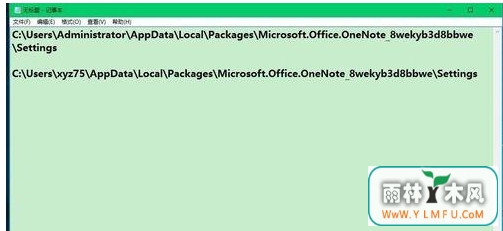
C:\Users\Administrator\AppData\Local\Packages\Microsoft.Office.OneNote_8wekyb3d8bbwe\Settings
然后根据电脑的用户名称把Administrator更改为本电脑的用户名称,如:
C:\Users\xyz75\AppData\Local\Packages\Microsoft.Office.OneNote_8wekyb3d8bbwe\Settings
即把Administrator更改为:xyz75;
2、右键点击系统桌面左下角的【开始】,在开始菜单中点击【运行】,打开运行对话框;
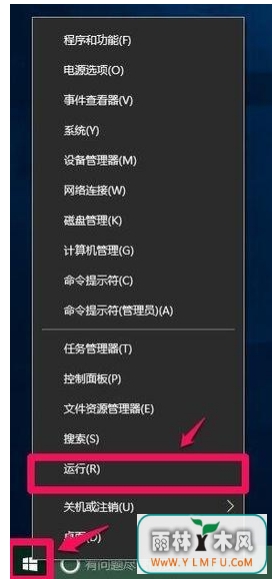
3、我们也可以按下键盘上的Win+R组合键,打开系统的运行对话框;
4、复制C:\Users\xyz75\AppData\Local\Packages\Microsoft.Office.OneNote_8wekyb3d8bbwe\Settings,在打开的运行对话框中,右键点击【打开(O)】栏 - 粘贴,把C:\Users\xyz75\AppData\Local\Packages\Microsoft.Office.OneNote_8wekyb3d8bbwe\Settings命令粘贴到运行对话框中,再点击:确定或者回车,打开Settings(设置)窗口;
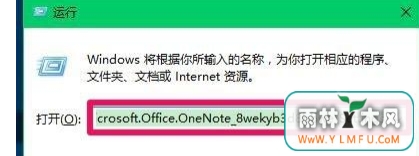
5、我们也可以复制C:\Users\xyz75\AppData\Local\Packages\Microsoft.Office.OneNote_8wekyb3d8bbwe\Settings命令,粘贴到搜索栏,左键点击:C:\Users\xyz75\AppData\Local\Packages\Microsoft文件夹,打开Settings(设置)窗口;
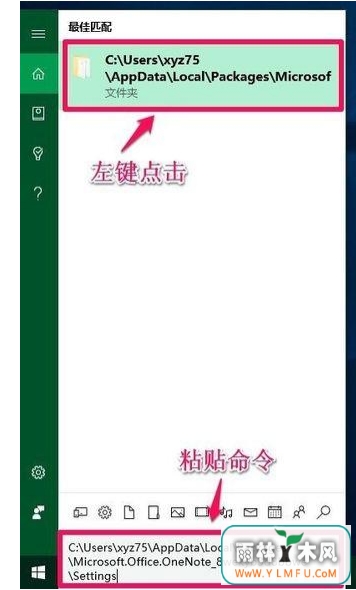
6、在打开的Settings(设置)窗口,右键点击:settings.dat 文件夹,在右键菜单中点击:删除;
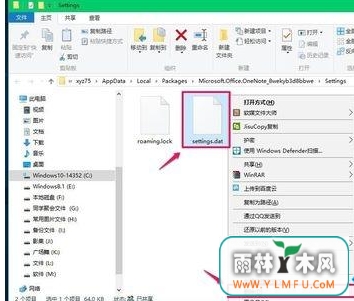
7、我们删除settings.dat 文件夹以后,点击系统桌面右下角的【操作中心】图标,在打开的操作中心窗口点击:便笺,现在可以顺利打开便笺,并迅速登录。
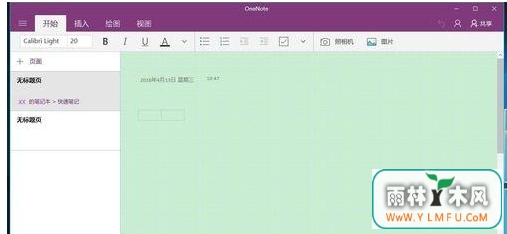
电脑OneNote无法登录的情况,造成这样的情况的原因就是小编以上的分享,如果你也是电脑OneNote无法登录,可以按照那小编的方法win10系统中OneNote功能无法登录的恢复方法来处理,希望本次分享对你有帮助。
相关阅读
- 热门手游
- 最新手游
- 本类周排行
- 本类总排行

























